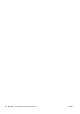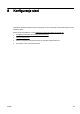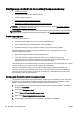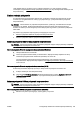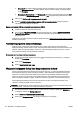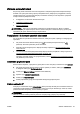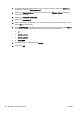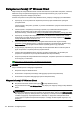User's Guide
Jeśli drukarka jest już używana z innym rodzajem połączenia, np. USB, postępuj zgodnie z
instrukcjami w części
Zmiana rodzaju połączenia na stronie 109, aby skonfigurować drukarkę w sieci
bezprzewodowej.
Zmiana rodzaju połączenia
Po zainstalowaniu oprogramowania drukarki HP i podłączeniu drukarki do komputera lub do sieci
możesz użyć oprogramowania do zmiany typu połączenia (np. z połączenia USB na połączenie
bezprzewodowe).
UWAGA: Jeśli zmieniasz na połączenie bezprzewodowe, upewnij się, że kabel Ethernet nie jest
podłączony do drukarki. Podłączenie kabla Ethernet wyłącza funkcje sieci bezprzewodowej w
drukarce. W trakcie procesu konfiguracji może także pojawić się prośba o tymczasowe podłączenie
kabla USB.
Aby zmienić typ połączenia wykonaj jedną z następujących czynności:
●
Zmiana z połączenia Ethernet na połączenie bezprzewodowe
●
Zmiana z połączenia USB na połączenie bezprzewodowe
Zmiana z połączenia Ethernet na połączenie bezprzewodowe
UWAGA: Przed rozpoczęciem należy sprawdzić wymagania wstępne. Więcej informacji znajdziesz
w sekcji
Przed rozpoczęciem na stronie 108.
Zmiana z połączenia Ethernet na połączenie bezprzewodowe (Windows)
1. Odłącz kabel Ethernet od drukarki.
2. Otwórz oprogramowanie drukarki po zainstalowaniu. Więcej informacji znajdziesz w sekcji
Otwieranie oprogramowania drukarki HP (Windows) na stronie 38.
Uruchom Kreatora konfiguracji łącza bezprzewodowego, aby nawiązać połączenie
bezprzewodowe. Więcej informacji znajdziesz w
Konfiguracja drukarki w sieci bezprzewodowej
na stronie 108.
Zmiana z połączenia Ethernet na połączenie bezprzewodowe (OS X)
Przed kontynuowaniem zapoznaj się z listą w sekcji
Przed rozpoczęciem na stronie 108.
1. Podłącz drukarkę do sieci bezprzewodowej.
2. Użyj narzędzia HP Setup Assistant (Asystent konfiguracji HP) z folderu Applications/Hewlett-
Packard/Device Utilities, aby zmienić w oprogramowaniu połączenie drukarki na
bezprzewodowe.
Zmiana z połączenia USB na połączenie bezprzewodowe
UWAGA: Przed rozpoczęciem należy sprawdzić wymagania wstępne. Więcej informacji znajdziesz
w sekcji
Przed rozpoczęciem na stronie 108.
Zmiana z połączenia USB na połączenie bezprzewodowe (Windows)
1. Zależnie od systemu operacyjnego, wykonaj jedną z czynności:
PLWW Konfiguracja drukarki do komunikacji bezprzewodowej 109